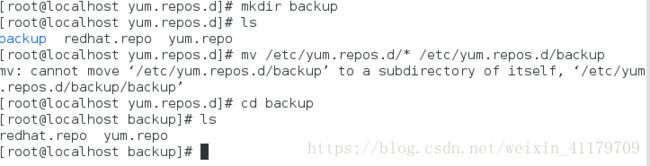Linux系统下的软件库及软件管理
一.使用已经网络安装资源安装软件
vim /etc/yum.repos.d/yum.repo ##文件名称必须以.repo结尾进入文件之后编写以下:
[rhel7.2]
name=rhel7.2 source ##对文件源的描述
baserurl=http://172.25.254.7/rhel7.2 ##网络安装源
gpgcheck=0 ##不检测gpgkey
enable=1 ##此安装源语句块生效yum clean all ##清空系统中原有的yum信息
(可以在与主机ip可连通的电脑中访问)
二.配置本地yum源
1.获得一个与本机系统版本一致的系统镜像
2.挂载镜像
mount /xxx/xxxxxx.iso /rhel7.2
(挂载镜像至/rhel7.2)
3.设定永久挂载
vim /etc/rc.d/rc.local
mount /xxx/xxxxxx.iso /rhel7.2
chmod 755 /etc/rc.d/rc.local ##在系统开机时会自动执行此脚本(编辑文件(内容如下)并设定开机自启动)
(设定挂载位置)
4.设定系统安装指向
mkdir /etc/yum.repos.d/backup
mv /etc/yum.repos.d/* /etc/yum.repos.d/backup
vim /etc/yum.repos.d/yum.repo(建立并将yum.repos.d下的文件移动到backup里)
[rhel7.2]
name=rhel7.2
baseurl=file:///rhel7.2
gpgcheck=0(编辑repo文件)
yum clean all ##清理yum缓存
yum install httpd -y ##安装httpd服务
(查看系统安装指向)
三.共享型yum源的部署
1.在一台已经建立好本机yum源的主机中安装httpd
yum install httpd ##安装httpd2.配置网络yum源
systemctl start httpd ##开启httpd
systemctl stop firewalld ##停止防火墙
systemctl enablr httpd ##开机自启动httpd
systemctl disable firewalld ##开机不启动防火墙挂载想要共享的文件
mkdir /var/www/html/rhel7.2
mount /xxxx/xxxxxx.iso /var/www/html/rhel7.2 ##挂载文件
vim /etc/rc.d/rc.local
-->mount /xxxx/xxxxxx.iso /var/www/html/rhel7.2 ##在文件中编辑内容
(挂载镜像至阿帕其网站根目录,查看是否挂载成功,编辑rc.local文件)
(设置挂载至系统文件内)
由于会产生两个同样的意义的进程,所以将一个挂载点删除
yum.repos.d/yum.repo
baseurl=file:///var/www/html/rhel7.2 ##更改挂载点
umount /rhel7.2 ##结束此挂载
(修改yum.repo文件,查看挂载,结束多余挂载)
测试:
在浏览器中输入地址:
http://ip/rhel7.2
例:http://172.25.254.7/rhel7.2 <<<此地址就是网络yum源地址
(网络yum源)
四.yum=命令
1.yum命令的使用必须在yum源搭载成功后才能正常运行
2.yum命令的详细用法
yum clean all ##清除原有yum缓存
repolist ##列出仓库信息
install software ##安装
update software ##更新
list software ##查看软件
list all ##查看所有软件
list installed ##列出已安装软件
list available ##列出可安装软件
reinstall software ##重新安装软件(针对文件损坏)
remove software ##卸载
info sotfware ##查看软件信息
search software ##根据软件信息查找软件
whatprovides file ##根据文件找出包含此文件的软件
groups list ##列出软件组
groups info ##查看软件组的信息
group install sfgroup ##安装软件组
group remove sfgroup ##卸载软件组(使用yum下载wps软件)
(列出仓库信息)
(删除wps)
(查看所有软件)
(查找已安装软件)
(查看软件信息)
五.用rpm命令处理软件
rpm -i ##安装
-v ##显示过程
-h ##hash加密
-e ##卸载
-q ##查看
-a ##所有
-p ##软件包
-ql ##查看软件子在系统中的安装路径
-qlp ##查看未安装的软件包载系统中如果安装后产生文件的路径
-qf ##根据某个文件找出此文件属于哪个安装包
-qc ##查看软件的配置文件名称
-qd ##查看软件的帮助文件
--scripts ##查看脚本
--nodeps ##安装软件忽略软件依赖
--force ##强行安装软件
-Kv ##检测软件包是否被篡改
(安装wps,参数一定是-ivh)
(查看软件是否安装)
(查看软件子在系统中的安装路径)
(查看软件信息)
(查看软件是否被篡改过)